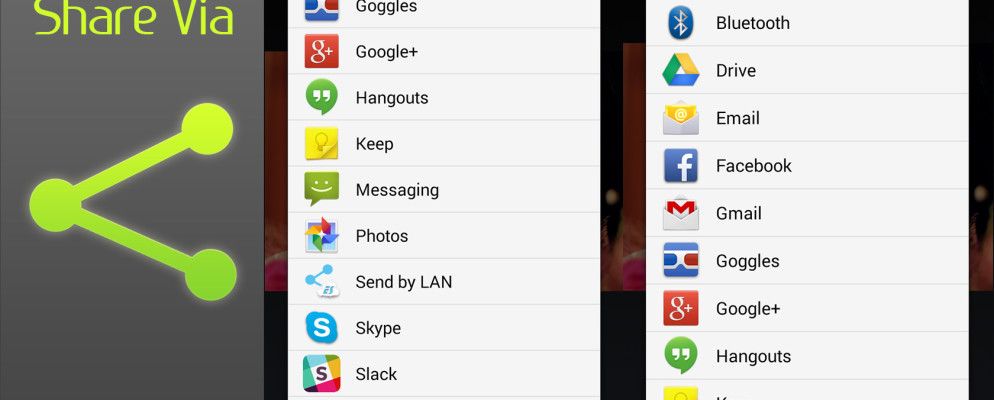Android的“共享"菜单是大多数应用程序中的一致控件,或者在Play商店中浏览应用程序时,您会看到熟悉的“共享"图标。轻按它会启动一个菜单,让您选择要与之发送链接的应用程序。
但是,默认情况下,“共享"菜单有点混乱。这些应用程序未按任何特定顺序列出,并且可能因您从未使用过的应用程序而混乱。让我们看一下一些不同的应用程序来自定义“共享"菜单,以便它非常适合您。
经典之作:Andmade Share
奇怪的是,没有太多的应用程序可以增强Android的“共享"菜单。仍为数不多的免费软件之一是Andmade Share。自2013年以来,该应用尚未进行过更新,但仍然可以正常运行。
一旦安装了Andmade Share,当您点击应用内的“共享"图标时,您会发现它作为选项弹出。选择Andmade Share,然后点击始终使其成为您的默认共享应用程序。您会看到第一个改进是按字母顺序列出了应用程序(Andmade Share在下面的右侧),但是您可以进行更多自定义。
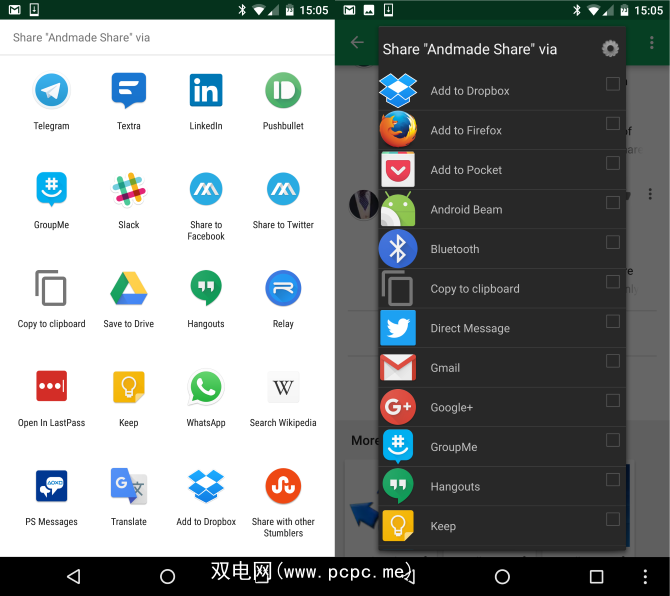
在Andmade Share屏幕上,长按可以在您喜欢的任何地方重新排列它的条目。当然,将您最常使用的应用放在列表顶部会更有意义。通过点击Andmade Share菜单右上角的齿轮或从应用程序抽屉中打开应用程序,您可以访问其一些设置。
最重要的选项是隐藏的应用程序 >,可让您排除不需要的任何“共享"菜单项。如果您的某个应用在“共享"菜单中添加了重复项或无用项,则只需在此处进行检查即可,而不必再次为之烦恼。如果您经常通过电子邮件共享项目,则通过默认电子邮件选项,您可以在通过Gmail或其他电子邮件应用程序共享时设置默认目标电子邮件地址。
只需花费2美元,可以升级到Andmade Share Pro。此版本可让您创建应用程序组,以便您可以一次共享到多个位置。 Pro还允许您在没有网络连接的情况下进行共享,因为只要您的手机恢复连接,该应用程序就会自动共享您的链接。
最后,请注意,某些应用程序使用其自己的共享格式,并且可能会绕过Andmade Share 。您仍然可以在这些列表中点击Andmade Share来打开它。
总体而言,Andmade Share尽管年代久远(它没有Material Design),但仍然有效,并且可以替代股票共享体验。
下载: Andmade分享(免费[不再可用] | Pro [不再可用])
现代版:Fliktu
如果Andmade Share对您来说太老或太无聊,则Fliktu提供了一个很好的选择。该应用程序没有免费版本,因此您必须支付1美元才能将其签出。
下载Fliktu后,将其打开并点按以选择 Use Fliktu(使用Fliktu)共享。该应用程序将指导您选择它作为默认共享应用程序,然后就完成了所有设置。点按任何应用程序中的“共享"图标,Fliktu就会在当前屏幕上绘制您最常用的应用程序图标。通常共享的应用程序显示在顶部,但您可以向下滚动以查看其他应用程序(按字母顺序)。
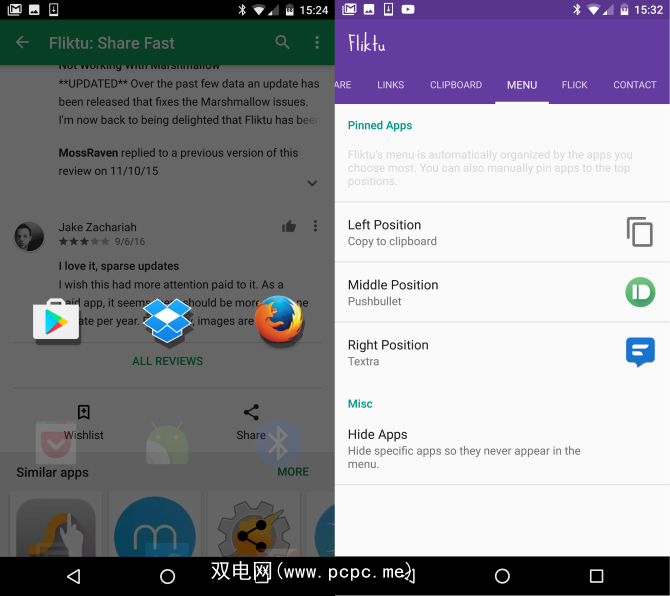
要自定义顺序,请打开Fliktu并滚动到菜单标题。默认情况下,左,中间和右位置条目设置为自动,但是您可以选择任意三个您想要保持领先的应用程序。点击隐藏应用,从列表中删除所有不需要的内容。
Fliktu还有其他一些技巧。
类似,在剪贴板标签上,您可以在复制任何文本时启用轻拂功能。当您要快速共享URL或从消息中复制一些文本并将其发送到另一个应用程序时,这非常方便。如果您发现轻拂过于挑剔,可以在轻拂标签下进行更改。
就像Andmade Share一样,某些应用可能不会响应Fliktu,因为它们使用了自己的共享协议。请注意,Fliktu自2015年11月以来就没有进行过更新。开发人员指出该应用是附带项目,因此他每年仅对其进行几次更新。目前,该应用程序运行良好。我们希望开发人员不要放弃它。
下载: Fliktu($ 1)
是否愿意共享?
这是一个遗憾的是,没有更多的应用程序可用于设置自定义共享菜单,但是至少我们有两个可靠的选择。 Andmade Share是免费且基本的,而Fliktu则需要支付少量费用,但它是现代的并提供额外的功能。两者都可以隐藏您从未使用过的应用程序,并将您使用过的应用程序保持在顶部附近,因此您都不会出错。
是否需要更多的Android自定义功能?看看添加或更改默认应用程序的最佳方法。
您更喜欢哪种共享应用程序?在评论中告诉我们您完美的共享设置!
最初由Erez Zukerman于2014年4月8日撰写。
标签: Android自定义 文件共享